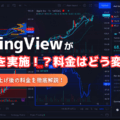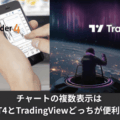この記事には広告・プロモーションが含まれています
【TradingView】無料で2個以上のインジケーターを複数表示させる方法!


当記事の更新頻度TradingView有料プランの料金表:毎月月初頃に更新(原則)
「トレーディングビューでインジケーターが2個しか表示できない」
「無料で2個以上表示する方法はないの?」
この記事ではTradingView(トレーディングビュー)でインジケーターを2個以上表示させる方法を解説しています。
完全無料で複数表示が出来る方法やお得なセール情報も合わせて紹介していくのでぜひ参考にしてみてくださいね!
無料プランは2個しかインジが表示できない
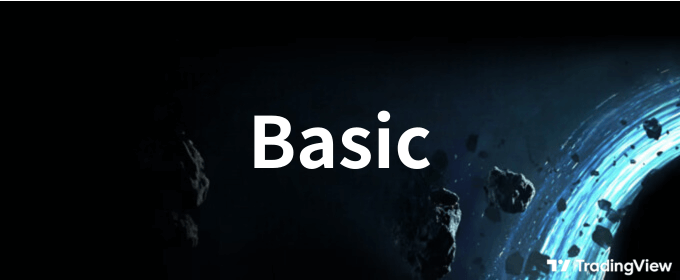
トレーディングビューは基本利用であれば無料で使えるチャートツールです。
個人向けのプランとしては無料の「Basic:ベーシック」と有料プランの「Essential:エッセンシャル」「Plus:プラス」「Premium:プレミアム」の計4種類があります。
無料プランは料金がかからない代わりに機能制限があります。機能制限は段階的に設定されており、上位のプランを選ぶとより多くの機能が利用できます。

この機能制限でネックなのが「無料プランは1つのチャートにインジケーターが最大2個しか表示できない」という点です。
TradingViewは有志のプログラマーが公開しているスクリプトを含めると10万種類以上のインジケーターが公開されています。
これらのインジケーターから自分が使うインジケーターを表示させるとき、2個しか表示できないとかなり不便です。
トレーディングビューのプラン別使える機能
| 項目 | Basic | Essential | Plus | Premium |
|---|---|---|---|---|
| 月次(円換算) | 無料 | 2,300円 | 5,200円 | 10,400円 |
| 広告の表示 | 有 | 無 | 無 | 無 |
| 画面分割 | 1 | 2 | 4 | 8 |
| レイアウトのテンプレ保存数 | 1 | 5 | 10 | 無制限 |
| インジケーターのテンプレ | 1 | 無制限 | 無制限 | 無制限 |
| インジケーターの同時表示 | 2 | 5 | 10 | 25 |
| ウォッチリスト登録数 | 30 | 1000 | 1000 | 1000 |
| アラート設定数 | 3 | 20 | 100 | 400 |
| テクニカルアラート | × | 20 | 100 | 400 |
| アラート複数条件 | × | × | 〇 | 〇 |
| 表示できるローソク足の数 | 5,000本 | 1万本 | 1万本 | 2万本 |
| リプレイ可能データ | 日足以上 | 42日(分足) | 180日(分足) | すべて |
| 秒足 | × | × | × | 〇 |
| 出来高プロファイル | × | 〇 | 〇 | 〇 |
| カスタム時間足 | × | 〇 | 〇 | 〇 |
| 自動チャートパターン | × | × | × | 〇 |
| チャートデータエクスポート | × | × | 〇 | 〇 |
(※:月額料金は2025年11月5日時点の米ドル/円レートを元に算出。いずれも新規契約の税抜き料金を掲載。)
上記は無料プランのBasicと有料プランの主要な機能を比較したものです。
インジケーターの他にも、「画面分割ができない」「ウォッチリストに30銘柄しか登録できない」「過去のローソク足が5,000本まで」など各種制限がかかります。
本格的に相場分析するとなると有料プランを検討するのが最善ですが、有料プランは料金が高いという悩みもあります。
トレーディングビューの有料プランの料金は高い

トレーディングビューの有料プランは「月次」と「年次」の2種類があります。月次は月額、年次は1年分をまとめて支払う方法です。
年次は月次に比べて約2カ月分がお得になる仕組みです。また、米ドルでの決済になるため支払い時の米ドル円レートによって多少料金が前後します。
トレーディングビュー有料プラン毎の料金比較表
新規契約者向け
| 項目 | 月額 | 年額 | ||
|---|---|---|---|---|
| プラン名 | 米ドル | 円換算 | 米ドル | 円換算 |
| Basic | 無料 | 無料 | 無料 | 無料 |
| Essential | 14.95ドル | 約2,300円 | 155.4ドル | 約23,800円 |
| Plus | 33.95ドル | 約5,200円 | 339.48ドル | 約51,900円 |
| Premium | 67.95ドル | 約10,400円 | 677.88ドル | 約103,700円 |
(※:料金は2025年11月5日時点の米ドル/円レート:1米ドル/153円を元に新規契約者向けの税抜き料金を掲載。)
既存契約者向け
| 項目 | 月額 | 年額 | ||
|---|---|---|---|---|
| プラン名 | 米ドル | 円換算 | 米ドル | 円換算 |
| Basic | 無料 | 無料 | 無料 | 無料 |
| Essential | 14.95ドル | 約2,300円 | 155.4ドル | 約23,800円 |
| Plus | 29.95ドル | 約4,600円 | 299.4ドル | 約45,800円 |
| Premium | 59.95ドル | 約9,200円 | 599.4ドル | 約91,700円 |
(※:料金は2025年11月5日時点の米ドル/円レート:1米ドル/153円を元に有料プラン購読済みの方の税抜き料金を掲載。)
この料金を高いと思うか、安いと思うかは人それぞれかと思いますが、トレードをする上でチャートツールは必要です。トレードをする限り、何らかしらのツールは必要になるため長期的にコストが発生します。
長期的な利用を考えるなら料金は安ければ安い方がいいかと思います。無料であれば尚更ですよね。そこで、以下ではインジケーターを無料で2個以上、複数表示させる方法について具体的に解説していきます!
インジケーターを2個以上表示させる方法
Check!!
方法①:コミュニティ・スクリプトを使う⇒完全無料
方法②:証券会社・FX会社のTradingView内蔵ツールを使う⇒完全無料
方法③:有料プランを格安(最大70%オフ)で契約する⇒大幅割引
具体的な方法としては、「コミュニティ・スクリプトを使う」「証券会社・FX会社のTradingView内蔵ツールを使う」という2つの方法が完全無料で2個以上のインジケーターを表示出来る方法です。
ただし、この2つの方法でも使えるインジケーターの種類やTradingViewの一部機能が限定されます。TradingViewをそのまま利用したい場合は有料プランを契約するのが一番です。
そこで、有料プランを大幅割引で契約できるお得なセール情報も合わせて解説していきます!
方法①:コミュニティ・スクリプトを使う
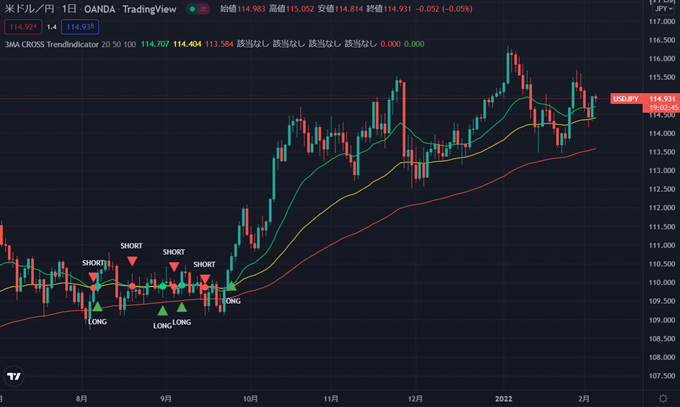
トレーディングビューではコミュニティ・スクリプトという形で世界中のプログラマーがオリジナルのインジケーターを公開しています。
コミュニティ・スクリプトは無料プランの方でも自由に利用することが可能です。このコミュニティ・スクリプトには「1つのインジケーターで複数の移動平均線を表示するインジケーター」などがあります。
上記は「3MA CROSS Trendindicator」という移動平均線を表示させるインジですが、1つで3本のラインを表示させることが可能です。
通常の内蔵インジケーターであれば、1つで1本しか表示できませんが、こういったコミュニティ・スクリプトを使うのが1つの方法です。
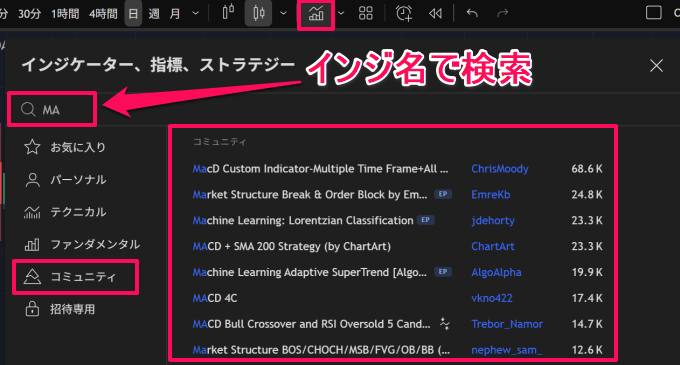
コミュニティ・スクリプトはチャート画面上部のインジケーター追加画面からインジケーター名で検索するか、左メニューから「コミュニティ」を選択すると表示できます。
ボリンジャーバンドも1シグマから3シグマまで1つのインジケーターで表示できるスクリプトなどが公開されています。
FXキーストンオリジナルTradingViewスクリプト無料公開中!

FXキーストンでは、このコミュニティ・スクリプトをオリジナルで開発・無料公開しています。
メールアドレスの登録や料金などは一切かかりません。誰でもお気に入りに登録するだけでご利用いただけます。
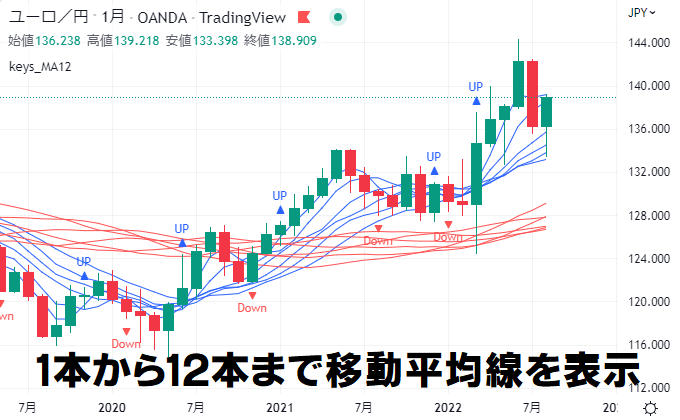
例えば、移動平均線であれば1つのインジケーターで1本から12本まで表示が可能なスクリプトも公開中です。
GMMAの表示やゴールデンクロス・デッドクロスも矢印でサインを出すことができます。コミュニティ・スクリプトは英語で公開されているので使い方が分かりにいかと思いますが、弊社のスクリプトはすべて日本語で公開しております。
オリジナルスクリプトの一覧(一部抜粋)
| インジ名 | FXキーストンオリジナル |
|---|---|
| 移動平均線 |
【keys_ma12】:1本から12本まで移動平均線を表示 【keys_ma_candle】:移動平均と終値を色で表示 【keys_Heiken_Candle】:平均足をローソク足の色で表示 【keys_MA3_alert】:3本の移動平均線でサインを出す 【keys_MA_Bar】:移動平均線の傾きをバーで表示 【keys_MA_BarN】:数本の移動平均線の傾きをバーで表示 【MTF_MA_Bar】:MTF移動平均線の傾きをバーで表示 【keys_SMA_arrow】:単純移動平均線の売買サイン 【keys_EMA_arrow】:指数平滑移動平均線の売買サイン 【keys_MA_macd】:移動平均線の色をMACDの状態に 【MTF_EMA】:マルチタイムフレームEMA |
| ボリンジャーバンド |
【keys_BB】:5つのボリンジャーバンドを表示 【keys_Bollinger_Bands_line】:ボリンジャーバンドからレジサポ |
| MACD |
【keys_MACD】:オリジナルMACD 【keys_MACD_alert】:MACDにいろんなサインを追加 【MTF_MACD_Bar】:マルチタイムフレームMACDバー 【keys_MACD_arrow】:MACDから売買シグナルだけを表示 【keys_MACD_divergence】:MACDのダイバージェンス 【keys_MACD_Histo_Diver_arrow】:MACDヒストグラムのダイバージェンス |
| RCI |
【keys_TV_RCI3】:マルチタイムフレームRCI3 【MTF_RCI_Bar】:マルチタイムフレームRCIバー 【keys_RCI_Candle】:RCIの傾き+移動平均線で押し目買/戻り売り |
| RSI |
【keys_RSI_over】:RSIの買われすぎ・売られすぎをローソク足の色に 【keys_RSI2_arrow】:2本のRSIでクロス 【keys_RSI_line】:RSIからレジスタンスラインとサポートラインを引く 【keys_RSI_DTM】:RSIディープスリームーブをサイン表示 |
| ストキャスティクス |
【keys_stochastic】:ストキャスティクスの手法を矢印に 【keys_Stoch_Candle】:ストキャスティクスの状態をローソク足の色で表示 【keys_stoch_line】:ストキャスティクスからレジサポ 【keys_stochastic_divergence】:ストキャスティクス・ダイバージェンス |
| ATR |
【keys_ATR_Sub】:ATRとローソク足を比較する 【keys_ATR_levle】:メインチャートにATRを表示 【keys_ATR_arrow】:ATRからサイン表示 |
| ZigZag | 【keys_ZigZag_Arrow】:ZigZagの高値と安値をブレイクでサイン |
他にも、一目均衡表、ケルトナーチャンネル、平均足、DMI、スーパートレンド、プライスアクション、酒田五法、ピボットなど50種類以上のオリジナルスクリプトを無料公開中です。
インジケーターに関する要望やコメントもお待ちしております。可能な範囲で対応させていただきます。ぜひご活用ください!
方法②:TradingView内蔵ツールを使う
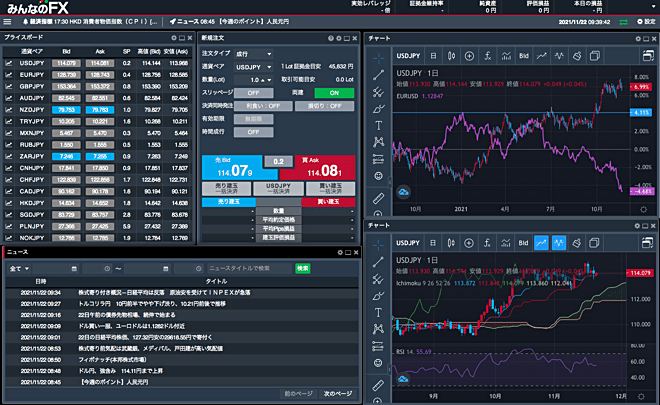
もう一つの無料で複数のインジケーターを表示させる方法は「証券会社・FX会社の内蔵ツールを使う」という方法です。
上記画像はみんなのFXのPCツール上でトレーディングビューを表示させた画面です。みんなのFXはPCツール「FXトレーダー」内でTradingViewの利用が可能です。
各社の取引ツール内で利用する場合、TradingViewとの契約は不要です。各社で口座開設を行って対象ツールを開けば、簡単にTradingViewの分析機能を利用できる手軽さがメリット。
無料プランと有料プランの違いが存在せず、それぞれの取引ツールに内蔵されたTradingViewの機能を無料で使うことができます。
TradingView内蔵ツールのメリット・デメリット
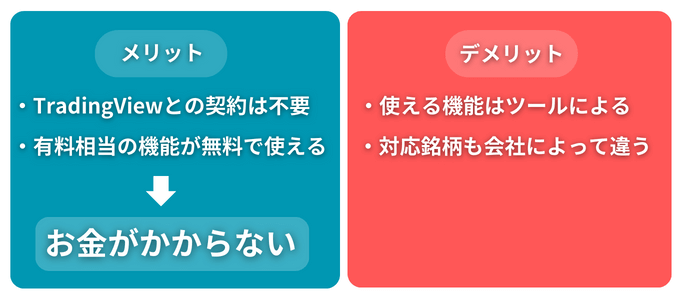
使える機能やチャートが表示できる銘柄は会社によって異なりますが、何よりもお金がかからない(口座開設費も無料)のが一番のメリットです。
本家TradingViewの有料プランは最低でも月額数千円、年間にすれば1万円以上は費用がかかります。この費用がかからないのは魅力的なポイントです。
次は、TradingViewの内蔵ツールを提供している会社をピックアップして解説していきます。
みんなのFX

FXでTradingViewを利用される方はみんなのFXがおすすめです。みんなのFXはブラウザ版ツールとスマホアプリの両方にTradingViewを内蔵しています。
この内蔵TradingViewでは85種類以上のインジケーターを自由に利用可能。複数表示も25個以上可能なのでインジケーターの数でお悩みの方には最適です。

その他にも、最大6画面の画面分割やテクニカル・レイアウトテンプレートの複数保存など有料プラン相当の一部機能が無料で利用できます。
口座開設費や利用料などもかかりません。みんなのFXは業界最狭水準のスプレッドや高水準のスワップポイントに力を入れているFX会社です。
ここ数年で口座開設、預かり資産も右肩上がりで伸びており、今、勢いのあるFX会社なのでぜひご注目ください!
みんなのFXの「トレーディングビュー」で実際にトレードしてみた!
YouTubeにて実際にみんなのFXのTradingViewを使ってトレードした動画をアップしています!
各種機能の使い方やトレードに便利なレイアウトなども紹介しているのでぜひご視聴ください!
最大10,000円キャッシュバック!タイアップキャンペーンも開催中!
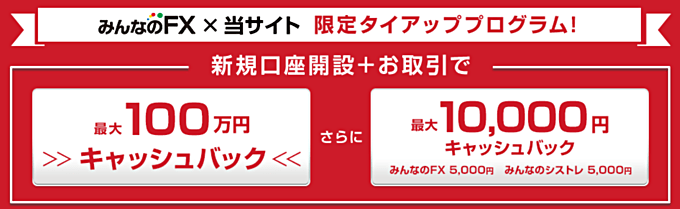
当サイトを経由してみんなのFXを口座開設された方限定で最大10,000円がキャッシュバックされるキャンペーンを実施しています!
条件は簡単です。下記①、②のいずれかまたは両方を満たした場合にそれぞれ5,000円、最大10,000円がキャッシュバックされます。
キャッシュバック条件
①:FX口座(みんなのFX)にて新規取引5Lot以上:5,000円
②:シストレ口座(みんなのシストレ)にて新規取引5Lot以上:5,000円
どちらか片方だけでもOKです。条件を満たすとみんなのFXの入出金口座に直接、キャッシュバック金額が入金されます。
他社のキャンペーンと比べてもハードルが低いのでぜひこの機会にみんなのFXをチェックしてみてくださいね!
外為どっとコム

国内の老舗FX会社である外為どっとコムでもTradingView対応がスタート!みんなのFXとは少し違い、分析専用ツールとして利用可能です。
外為どっとコムのトレーディングビューも90種類以上のインジケーターを標準搭載。2個以上の複数表示(25個以上も可能)にも対応しています。
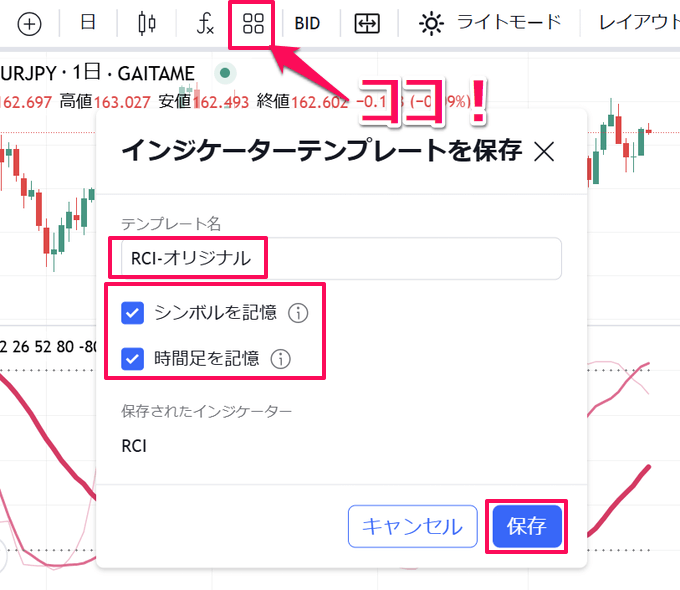
機能の1つを紹介すると、上記はインジケーターのテンプレートを保存している様子です。
UIを見ていただいてもお分かりかと思いますが、本家TradingViewとほぼ同じです。使い勝手も同じなので操作にも迷わないかと思います。
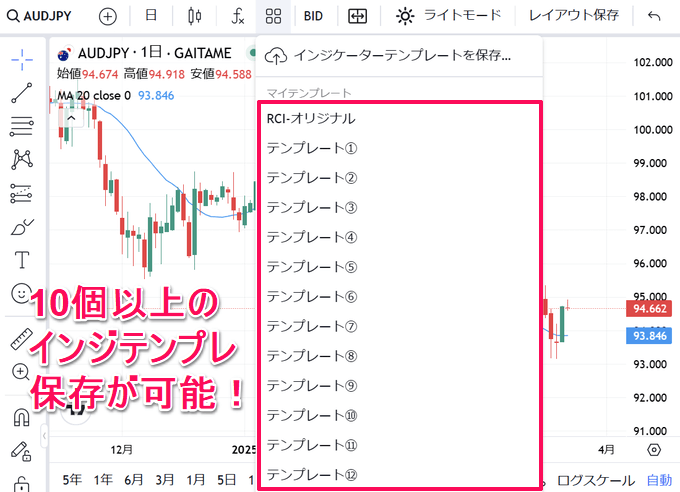
インジケーターのテンプレートは10個以上の複数保存が可能です。本家TradingViewの無料プランは1個しか保存できないので、こういった機能も注目ポイントです。
他にも、最大9画面分割のマルチチャートやレイアウト複数保存も可能。外為どっとコムでも高機能な内蔵TradingViewを無料で提供しています。
GMO外貨(外貨ex CFD)
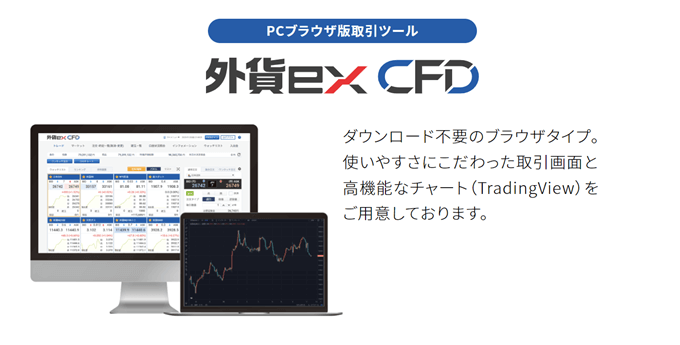
「日経225やナスダック100の株価指数をトレードする」「ゴールドや原油のCFD取引もしたい」という方はGMO外貨の外貨ex CFDがおすすめです。
外貨ex CFDではPCブラウザ版ツールにてTradingViewが利用可能です。商品CFDに対応しつつ、TradingViewを分析ツールとして使える会社はかなり貴重です。
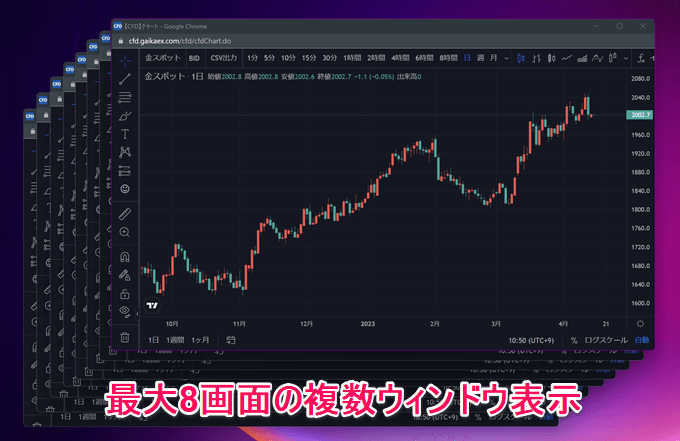
みんなのFXは取引ツールに内蔵されたタイプですが、外為どっとコムや外貨ex CFDは独立ウィンドウで表示できるタイプのTradingViewを提供しています。
最大で8枚の複数ウィンドウとしてチャートが表示可能。モニターを複数使われている方でもマルチチャートのトレード環境が構築できます。
TradingView対応の証券会社・FX会社・国内口座一覧表
ここでは紹介しなかった会社を含めて一覧表にまとめています。会社によって表示できる銘柄や使える機能が違うので会社選びの参考にしてみてくださいね。
【内蔵版】TradingView対応会社一覧
| 国内口座 | 注目ポイント | 画面分割 | テンプレ | スマホ対応 | 公式サイト |
|---|---|---|---|---|---|
![[みんなのFX]](/img/logo/minnanofx.png) みんなのFX みんなのFX |
Premium相当が無料(※) ツール内+独立6画面表示 スマホアプリにも内蔵 |
6 画面 |
詳細 | ||
![[LIGHT FX]](/img/logo/lightfx.png) LIGHT FX LIGHT FX |
みんなのFXと同等 85種類のテクカル指標 業界最狭水準スプレッド |
6 画面 |
詳細 | ||
![[GMO外貨]](/img/logo/gaikaex.png) GMO外貨 GMO外貨 |
最大8画面独立チャート ゴールド、原油対応 金スプレッド「0.15」縮小 |
8 画面(※1) |
詳細 | ||
![[ゴールデンウェイ・ジャパン]](/img/logo/fxtradefinancial.png) ゴールデンウェイ・ジャパン ゴールデンウェイ・ジャパン |
シンプルで使いやすい MT4にも対応 スキャルピング公認 |
6 画面(※2) |
詳細 | ||
![[JFX]](/img/logo/jfx.png) JFX JFX |
本家でレート配信 スキャルピング公認 高速約定サーバー環境 |
TradingView上でのレート配信 (※内蔵非対応、詳細はこちら) |
詳細 | ||
![[外為どっとコム]](/img/logo/gaitamedotcom.png) 外為どっとコム 外為どっとコム |
最大9画面分割 テンプレ複数保存 ティックチャート対応 |
9 画面 |
詳細 | ||
![[セントラル短資FX]](/img/logo/centraltanshi.png) セントラル短資FX セントラル短資FX |
無制限の独立チャート テンプレ複数保存 1秒足の表示可能 |
無制限(※4) | 詳細 | ||
![[インヴァスト証券]](/img/logo/triauto.png) インヴァスト証券 インヴァスト証券 |
PC版ツール内蔵 独自のリピート注文 FX・CFD両対応 |
2 画面 |
詳細 | ||
![[OANDA証券]](/img/logo/oanda.png) OANDA証券 OANDA証券 |
内蔵・連携両対応 最大8画面分割 秒足チャート対応 |
8 画面 |
詳細 | ||
※ 利用形式=「内蔵」の業者では、各社ツール内でTradingViewチャートが提供されています。いずれも完全無料。ただし、分析できる銘柄は各社で取り扱われている銘柄のみとなります(詳細はこちら)。
※ みんなのFXはチャート関連の一部機能が無料で利用可能です。
※1 GMO外貨のTradingViewは独立ウィンドウ形式にてチャートの複数表示が可能です(詳細はこちら)。
※2 ゴールデンウェイ・ジャパンのTradingViewは画面分割が最大6画面+独立ウィンドウ形式でチャートの無制限表示が可能です(詳細はこちら)。
※3 JFXではTradingViewでのレート・チャートの表示と分析のみ対応しています(詳細はこちら)。
※4 セントラル短資FXのTradingViewは独立ウィンドウ形式にてチャートの複数表示が可能です。
【口座連携版】TradingView対応会社一覧
| 国内口座 | FX | 株式(現物) | 指数CFD | 個別株CFD | 商品CFD | 公式サイト |
|---|---|---|---|---|---|---|
![[サクソバンク証券]](/img/logo/saxobank.png) サクソバンク証券 サクソバンク証券 |
詳細 | |||||
![[ウィブル証券]](/img/logo/webullsec.png) ウィブル証券 ウィブル証券 |
詳細 | |||||
![[FOREX.com]](/img/logo/forexcom.png) FOREX.com FOREX.com |
詳細 | |||||
![[OANDA証券]](/img/logo/oanda.png) OANDA証券 OANDA証券 |
詳細 |
※ 利用形式=「連携」の業者では、TradingViewとの口座連携により、TradingView上での取引が可能です。ただし、利用できるTradingViewの機能は契約プランによります(詳細はこちら)。
※サクソバンク証券は口座連携で外国株式(現物)の取引は可能ですが、日本株(現物)には対応していません。
方法③:有料プランを格安で契約する
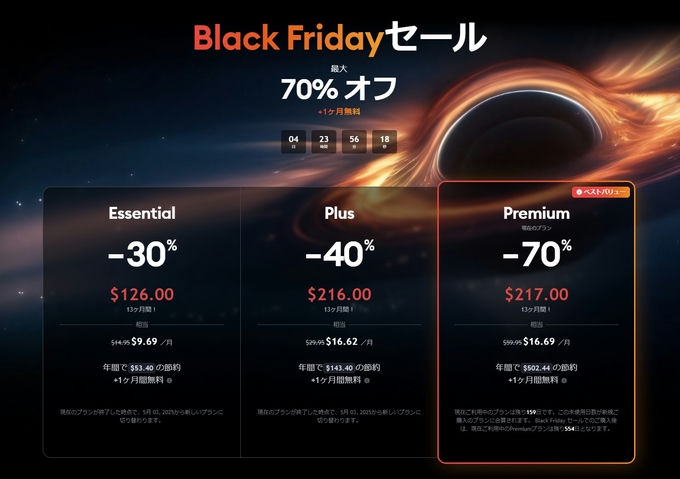
最後に解説するのは「有料プランを格安で契約する」という方法です。
この方法は無料ではありませんが、通常時と比べれば大幅に割引が効かせることができるのでかなりお得に契約できます。
毎年11月に開催されるブラックフライデーセールでは、有料プランが最大70%オフになります(※割引率は年によって変わる場合があります)。以下の表は通常時とセール後の割引額を比較したものです。
トレーディングビューの通常年次とセール後の料金比較
| 項目 | 月次×12カ月 | 割引額 | 割引後 |
|---|---|---|---|
| Essential | 約27,400円 | -約8,200円 (30%割引) |
約19,200円 |
| Plus | 約62,300円 | -約24,900円 (40%割引) |
約37,400円 |
| Premium | 約124,800円 | -約87,300円 (70%割引) |
約37,500円 |
(※:月額料金は2025年11月5日時点の米ドル/円レートを元に算出。いずれも税抜きの新規契約向け料金を掲載。)
個人向け最上位のプランであるPremiumは通常時だとかなり高い年額料金ですが、セールが適用されると大幅に割引が効きます。
PremiumであればTradingViewの機能が全開放されるので、使っていて不便は感じないかと思います。無料プランで表示される広告も非表示になります。
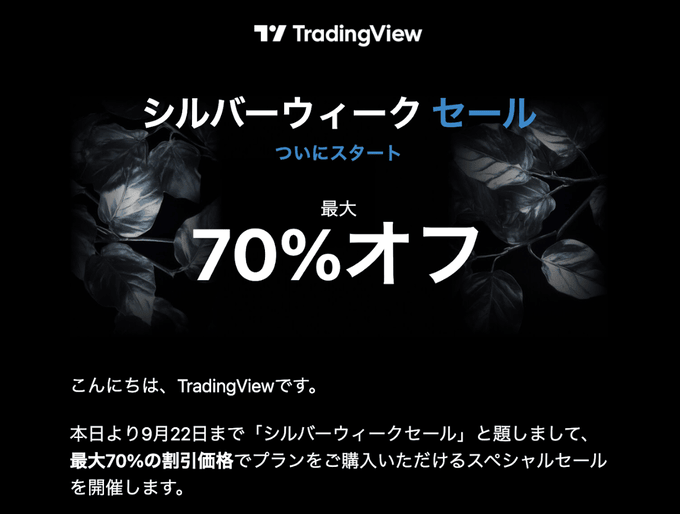
さらに、不定期で開催されるフラッシュセールも見逃せません。ブラックフライデーと同等の割引が効くため、お得に契約するならフラッシュセールもおすすめです。
おおよそ2~3カ月に1回のペースで対象者にセールの案内が届きます。もっとも、このフラッシュセールは規則正しく来るわけではなくゲリラ的に実施されているので、いつ次のセールが来るかは分かりません。
TradingViewの最新セール情報を徹底解説!

当サイトではTradingViewのフラッシュセール最新情報を記事にまとめています。
過去のセール情報や割引額も掲載しているのでお得に契約したい方はぜひ定期的にチェックしてみてくださいね!